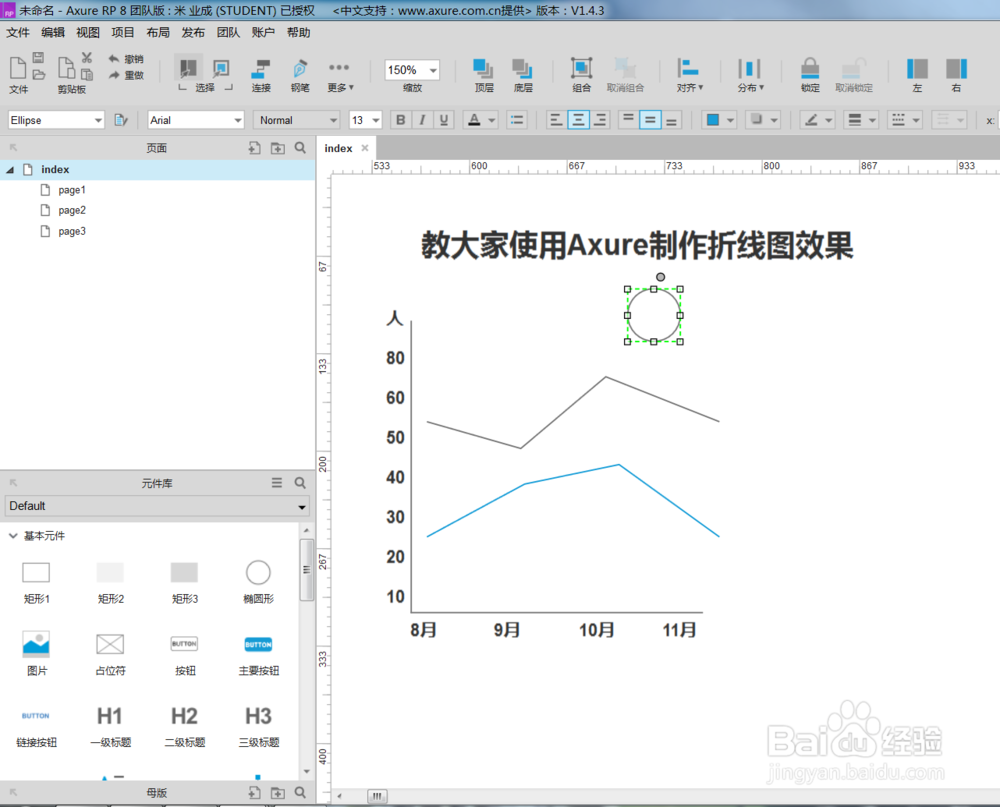1、打开Axure,今天小编教大家使用Axure制作折线图效果,如下图所示。
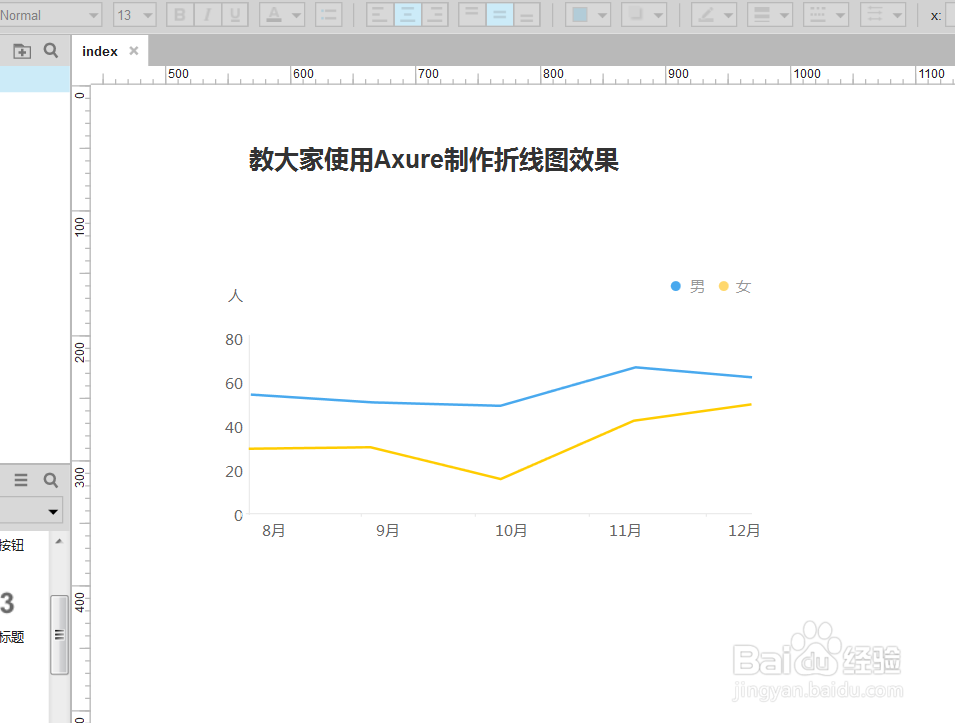
2、首先我们从元件库中拖入两条直线,如下图所示。
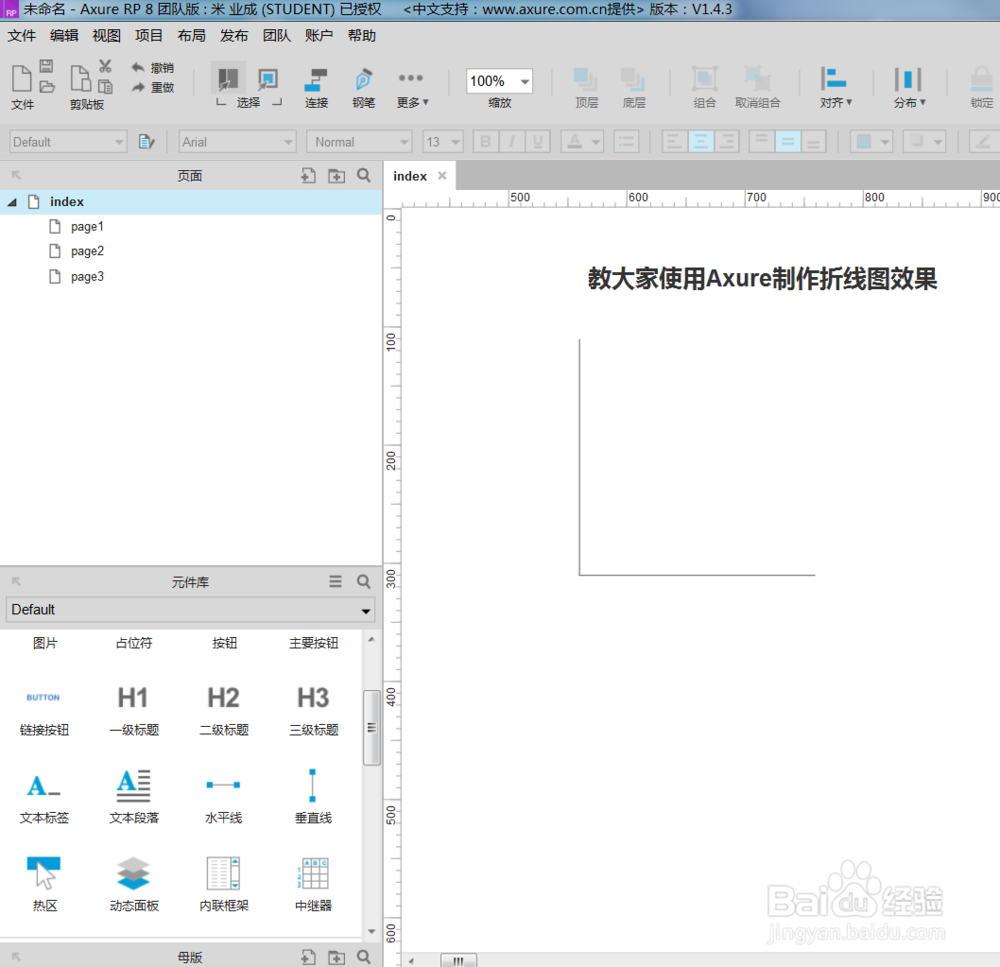
3、然后拖入标题,并对标题的内容进行调整,如下图所示。

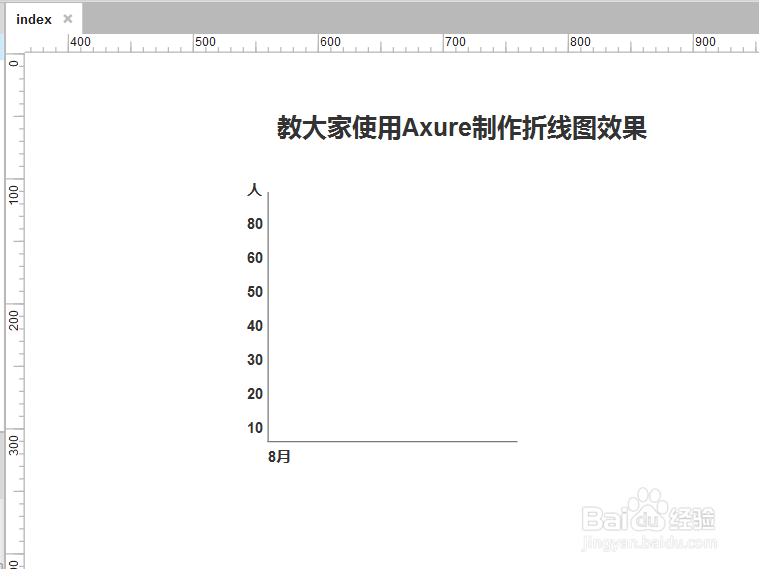

4、然后我们在拖入一要直线,并将直线的形状修改为自定义形状,如下图所示。
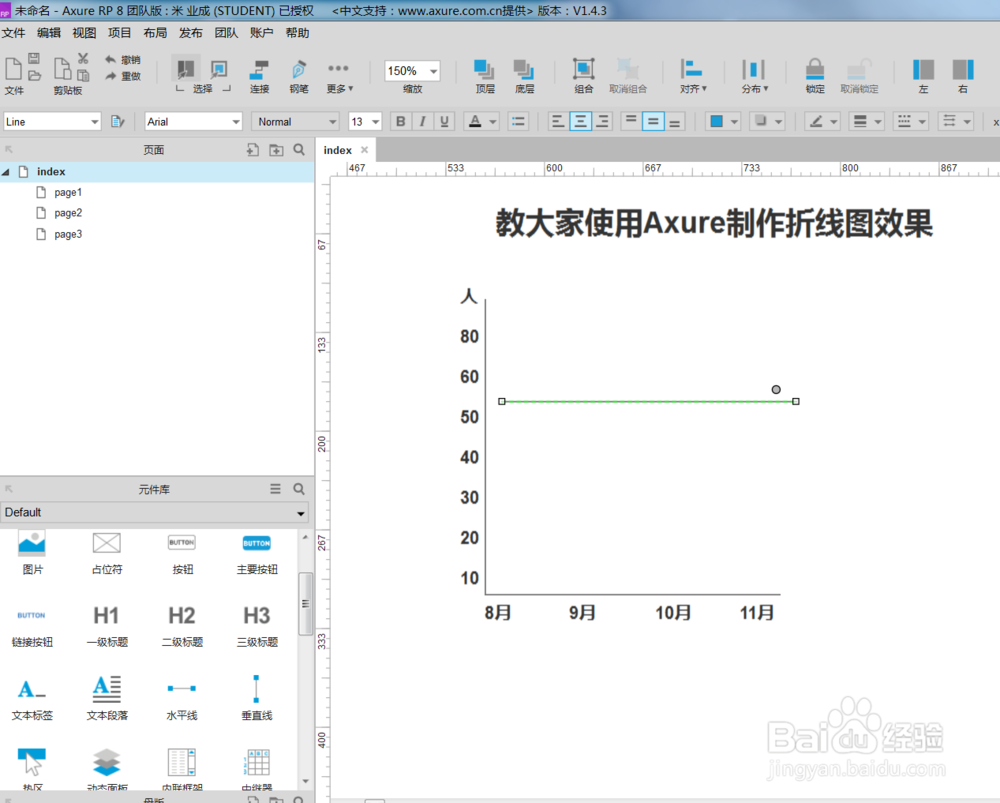

5、这样我们就可以点直线,给直线加断点了,点击这些断点可以调整高低,如下图所示。
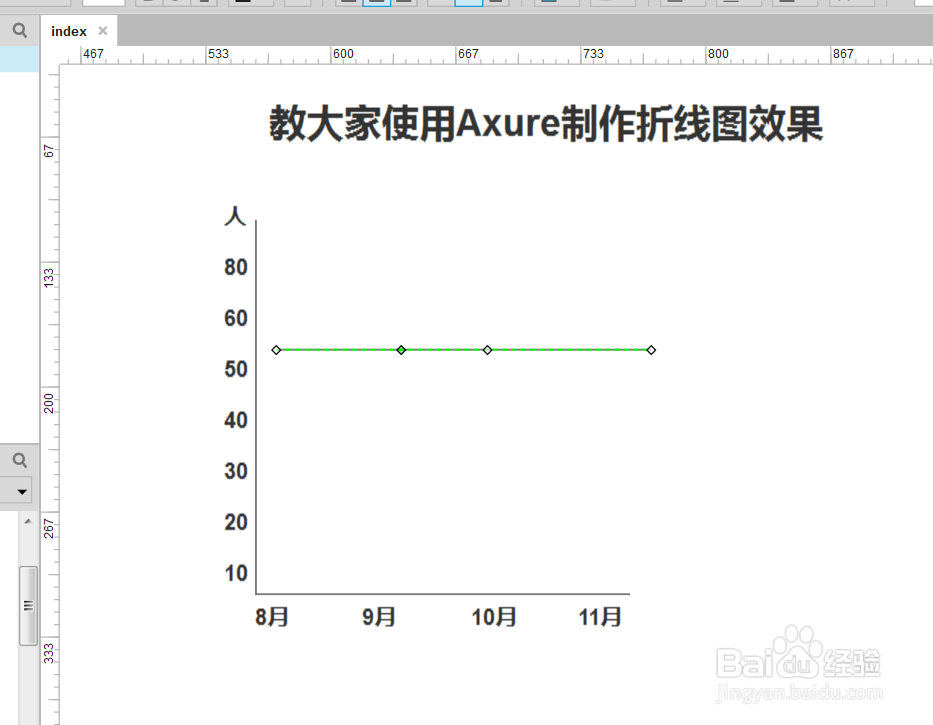

6、然后我们复制出一个折线,对高低进行调整,并对颜色进行调整,如下图所示。
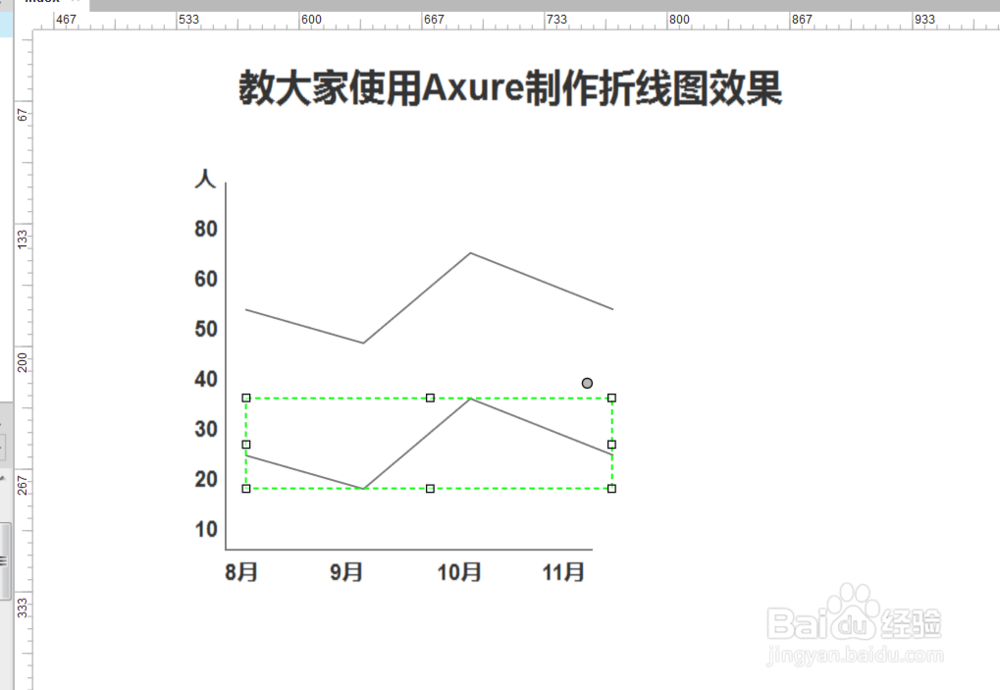


7、然后我们拖入一个圆形,对每条线的内容进行描述,最后一个完事的折线图就制作成功了,如下图所示。